
Łączenie Maca z Internetem przez Ethernet
Do łączenia się z Internetem możesz używać Ethernetu — przez sieć Ethernet, albo przez modem DSL lub modem kablowy.
Zanim zaczniesz
Jeśli używasz modemu, upewnij się, że jest włączony i został skonfigurowany zgodnie z instrukcjami dostawcy usługi Internetu.
Podłącz do gniazda Ethernet
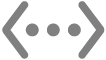 w komputerze kabel Ethernet zapewniający połączenie z siecią. Połączenie z siecią może być zapewniane przez urządzenie, takie jak modem, router lub przełącznik sieciowy, albo przez gniazdo ścienne.
w komputerze kabel Ethernet zapewniający połączenie z siecią. Połączenie z siecią może być zapewniane przez urządzenie, takie jak modem, router lub przełącznik sieciowy, albo przez gniazdo ścienne.Jeśli w komputerze nie ma gniazda Ethernet, możesz użyć przejściówki USB-Ethernet lub Thunderbolt-Gigabit Ethernet.
Sprawdź połączenie z Internetem.
W większości przypadków podłączenie kabla Ethernet do komputera powoduje automatyczne połączenie z Internetem. Jeśli tak się nie stanie, wykonaj kroki przedstawione w zadaniu poniżej, aby wybrać odpowiednie ustawienia sieciowe. Jeśli nie wiesz, jakie ustawienia wybrać, skontaktuj się z dostawcą usług Internetu lub administratorem sieci.
Konfigurowanie połączenia Ethernet
Wybierz na Macu polecenie menu Apple

 na pasku bocznym. Konieczne może okazać się przewinięcie w dół.
na pasku bocznym. Konieczne może okazać się przewinięcie w dół.Kliknij w usługę Ethernet
 , a następnie kliknij w Szczegóły.
, a następnie kliknij w Szczegóły.Uwaga: Jeśli Twój Mac nie ma wbudowanego gniazda Ethernet i używasz adaptera, szukaj usługi zawierającej nazwę producenta lub typ adaptera. Na przykład, usługa może nazywać się [nazwa producenta] USB‑C LAN lub zawierać numer modelu adaptera.
Włącz lub wyłącz ograniczanie śledzenia adresu IP.
Kliknij w TCP/IP na pasku bocznym, kliknij w menu podręczne Konfiguruj IPv4, a następnie wybierz metodę zalecaną przez Twojego dostawcę usług Internetu.
Używając DHCP: Wybierz tę opcję, jeśli dostawca usług Internetu nie przekazał Ci określonego adresu IP.
Używając DHCP z ręcznie przydzielanym adresem: Wybierz tę opcję, jeśli masz adres IP otrzymany od dostawcy usług Internetu, ale do innych ustawień sieci używany jest protokół DHCP. Następnie wprowadź ten adres IP.
Ręcznie: Wybierz tę opcję, jeśli dostawca usług Internetu przekazał Ci określony adres IP, maskę podsieci i adres routera. Następnie wprowadź te dane.
Jeśli dostawca przekazał Ci adres serwera DNS lub ustawienia domen przeszukiwania, kliknij w DNS na pasku bocznym, a następnie wprowadź otrzymane informacje.
Jeśli dostawca przekazał Ci ustawienia serwera WINS, kliknij w WINS na pasku bocznym, a następnie wpisz otrzymane dane.
Jeśli dostawca przekazał Ci ustawienia serwera proxy, kliknij w Proxy na pasku bocznym, a następnie wprowadź otrzymane informacje.
Jeśli dostawca przekazał Ci ustawienia sprzętowe Ethernet, kliknij w Sprzęt na pasku bocznym, a następnie wprowadź otrzymane informacje.
Kliknij w OK.